Win11打印机驱动怎么安装 Win11安装打印机驱动教程
Win11系统怎么安装打印机驱动?我们在使用电脑工作时很多时候都会用到打印机,而打印机驱动是打印机连接win11系统之后能够成功使用的必不可少的一个驱动。下面为大家带来Win11安装打印机驱动的教程。
打开进入windows11系统,在任务栏上点击搜索图标,通过搜索功能找到打印机和扫描仪管理功能
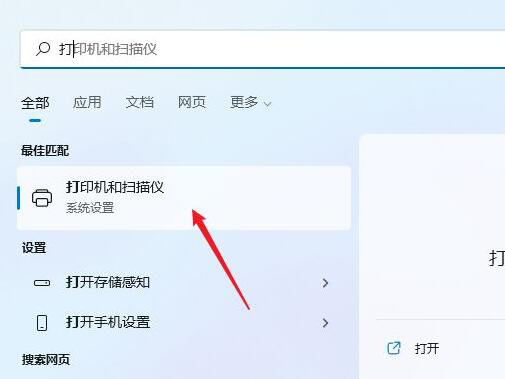
进入打印机和扫描仪管理界面,点击添加设置按钮,系统自动进行搜索可以添加的打印机
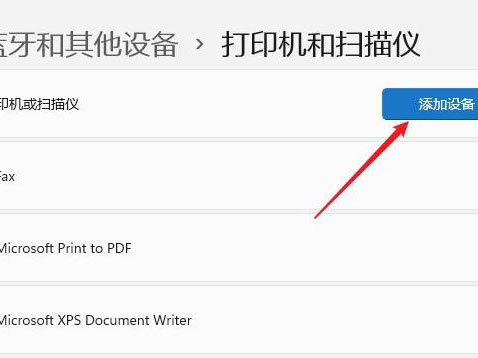
如果搜索不到,就在下面的我需要的打印机不在列表中,点击手动添加链接
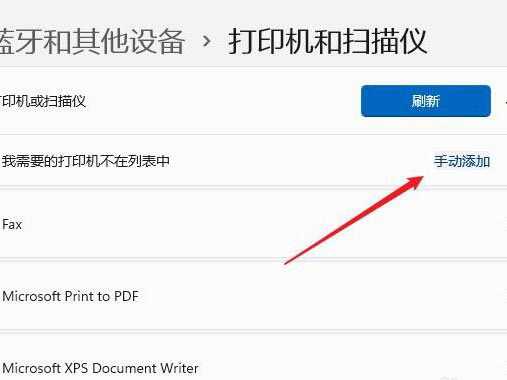
打开添加打印机窗口,在选项中选择使用ip地址或主机名添加打印机
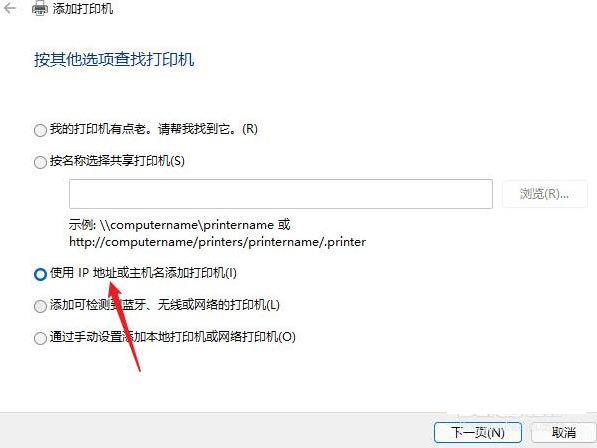
在设备类型中选择自动检测或TCP/IP设备,在主机名或IP地址中输入打印机的IP地址
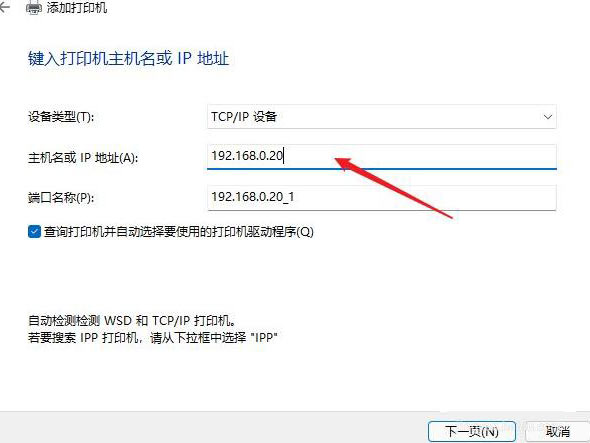
下一步,就会自动搜索驱动程序,如果没找到就会弹出驱动安装窗口,点击从磁盘安装选择已经下载好的驱动程序,打印机驱动程序最好到对应的品牌网站去下载
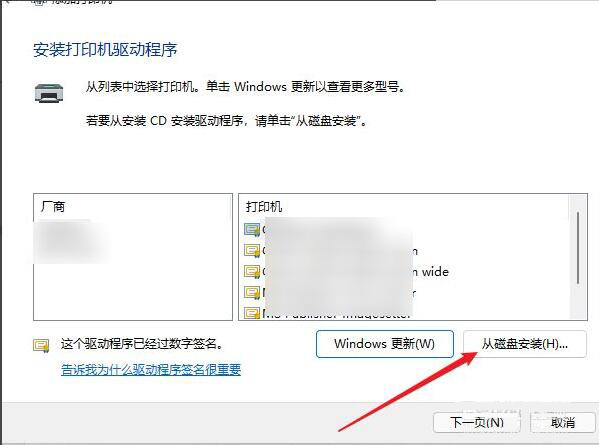
接下来就是等待自动安装完成,安装成功后就可以使用了,可以测试一下是否可以正常打印
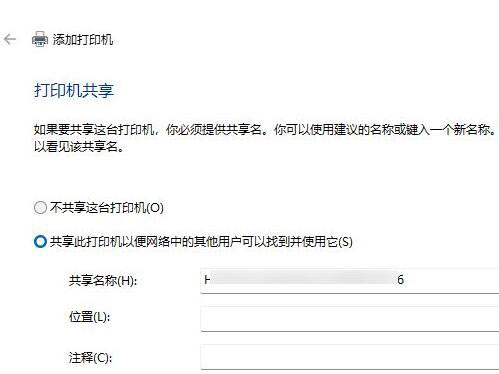
上一篇:Win11关机后自动开机怎么办?Win11关机后自动开机的解决方法
栏 目:Windows系列
下一篇:Win11虚拟内存怎么设置 Win11设置虚拟内存教程
本文标题:Win11打印机驱动怎么安装 Win11安装打印机驱动教程
本文地址:https://www.fushidao.cc/system/24497.html
您可能感兴趣的文章
- 08-29微软新系统Win11有必要装吗?微软新系统Win11怎么样?
- 08-29Win11桌面图标怎么随意摆放?Win11桌面图标随意摆放方法分享
- 08-29Win11文件后缀名如何显示?Win11文件后缀名显示操作方法
- 08-29Win11的开机登入密码怎么设置?开机登入密码设置方法
- 08-29Win11无线投屏怎么操作?Win11无线投屏到电视操作方法
- 08-29Win11企业版和专业版有什么区别?Win11企业版和专业版区别介绍
- 08-29Win11电脑开机太慢了怎么办?Win11设置开机启动项方法
- 08-29Win11无法打开开始菜单怎么办?Win11无法打开开始菜单的解决方法
- 08-29Win11强制升级教程!Win10跳过硬件要求强制升级Win11方法
- 08-29Win11笔记本电脑WiFi无法打开怎么办?Win11 WiFi功能消失怎么办?


阅读排行
- 1微软新系统Win11有必要装吗?微软新系统Win11怎么样?
- 2Win11桌面图标怎么随意摆放?Win11桌面图标随意摆放方法分享
- 3Win11文件后缀名如何显示?Win11文件后缀名显示操作方法
- 4Win11的开机登入密码怎么设置?开机登入密码设置方法
- 5Win11无线投屏怎么操作?Win11无线投屏到电视操作方法
- 6Win11企业版和专业版有什么区别?Win11企业版和专业版区别介绍
- 7Win11电脑开机太慢了怎么办?Win11设置开机启动项方法
- 8Win11无法打开开始菜单怎么办?Win11无法打开开始菜单的解决方法
- 9Win11强制升级教程!Win10跳过硬件要求强制升级Win11方法
- 10Win11笔记本电脑WiFi无法打开怎么办?Win11 WiFi功能消失怎么办?
推荐教程
- 08-12Win11 LTSC 根本不适合个人用户? LTSC版本的优缺点分析
- 08-12windows11选择哪个版本? Win11家庭版与专业版深度对比
- 01-02如何设置动态壁纸? Win11设置壁纸自动更换的教程
- 08-12win10系统怎么开启定期扫描病毒功能? win10定期扫描病毒功打开方法
- 01-02电脑自动更换壁纸怎么关? Win7取消主题自动更换的教程
- 08-12win10机械硬盘怎么提升速度 Win10机械硬盘提高读写速度的方法
- 08-21Win11如何更改系统语言?Win11更改系统语言教程
- 08-18Win11截图快捷键在哪-Win11设置截图快捷键的方法
- 08-09游戏笔记本要如何重装系统?游戏笔记本重装电脑系统的方法
- 08-26Win11游戏怎么调成高性能模式?Win11调成高性能模式的方法






